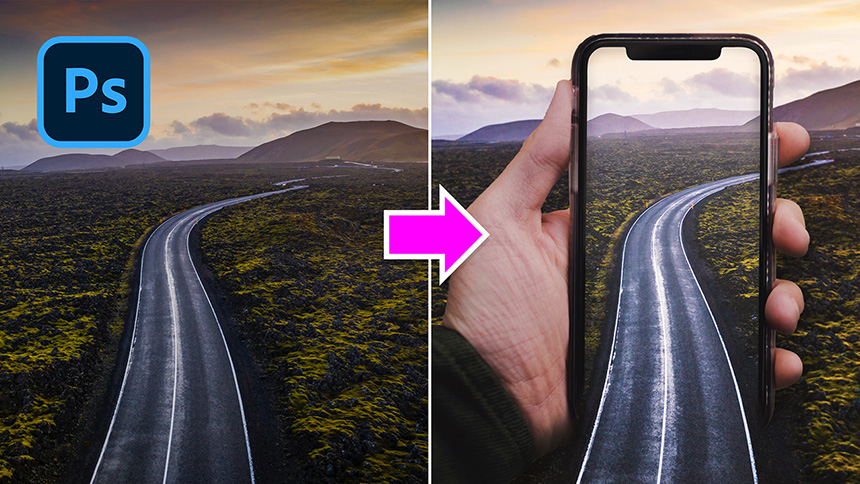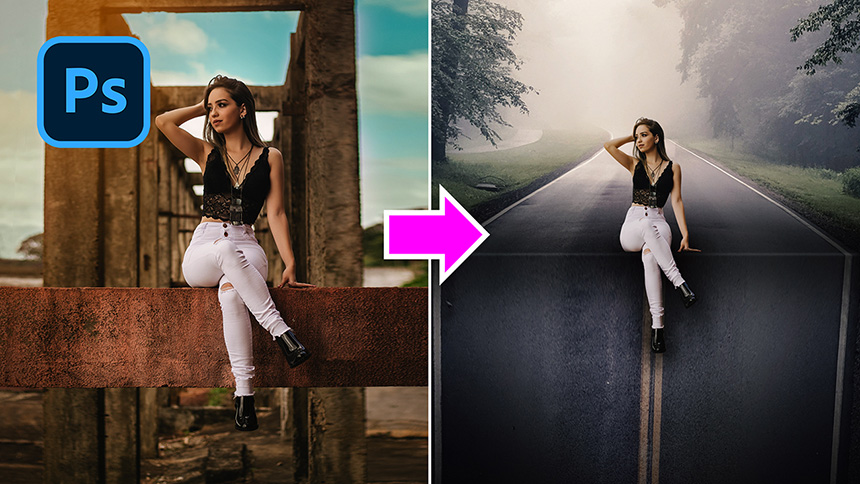Cách tạo đèn phát sáng trong Photoshop

Hôm nay, tôi sẽ chỉ cho bạn một thủ thuật để thêm ánh sáng vào đèn hoặc bất kỳ thứ gì khác mà bạn muốn ngay trong Photoshop. Đầu tiên, tạo một layer mới, thay đổi chế độ hòa trộn thành màu sắc dodge. Nhấp vào biểu tượng fx và chọn “Blending Options” Trong cửa sổ này, bỏ chọn “Trộn các lớp đã cắt thành nhóm”, sau đó xác nhận 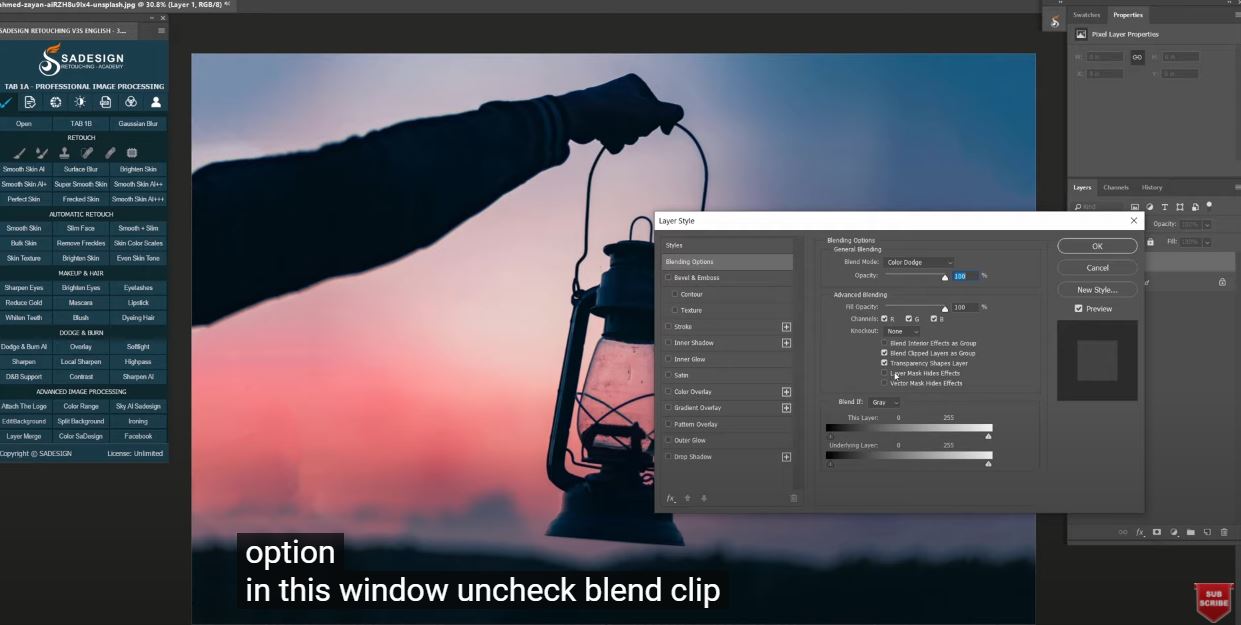 Chọn công cụ Brush (phím tắt B), chảy khoảng 20%, màu trắng ở nền trước. Chỉ cần thoa để thêm một chút ánh sáng cho đèn. Không lo lắng về màu sắc.
Chọn công cụ Brush (phím tắt B), chảy khoảng 20%, màu trắng ở nền trước. Chỉ cần thoa để thêm một chút ánh sáng cho đèn. Không lo lắng về màu sắc. 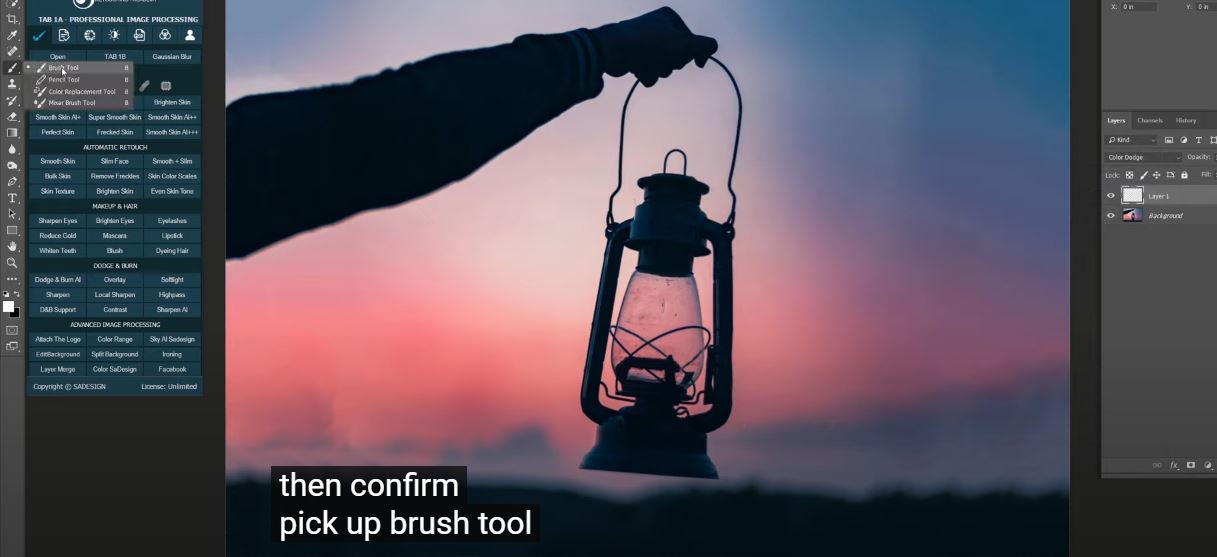 Tạo một lớp khác, lần này, giảm lưu lượng xuống 15%, tăng kích thước bàn chải bằng giá đỡ] trên bàn phím và chấm vào giữa nguồn sáng. Sau đó, tăng dần kích thước sau khi thêm ánh sáng vào nó.
Tạo một lớp khác, lần này, giảm lưu lượng xuống 15%, tăng kích thước bàn chải bằng giá đỡ] trên bàn phím và chấm vào giữa nguồn sáng. Sau đó, tăng dần kích thước sau khi thêm ánh sáng vào nó. 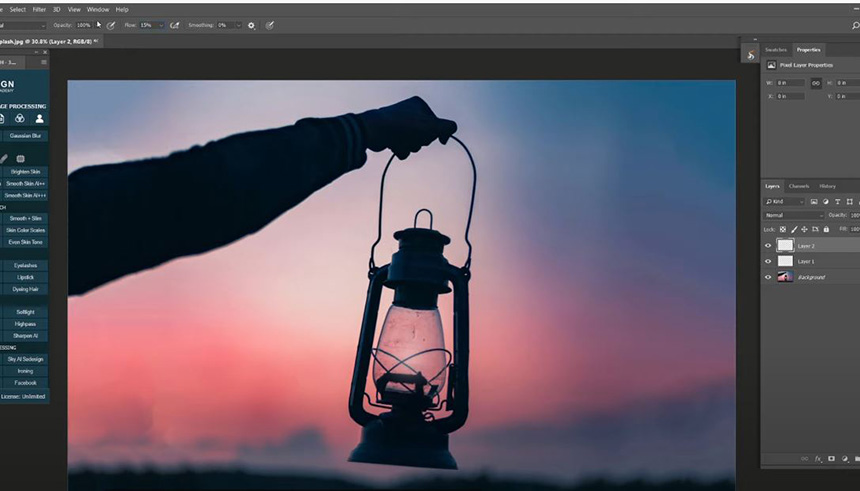 Khi bạn đã hoàn tất, hãy chuyển sang lớp phủ trong chế độ hòa trộn Tạo một lớp điều chỉnh tra cứu màu, chọn cài đặt trước Moonlight trong tệp 3DLUT.
Khi bạn đã hoàn tất, hãy chuyển sang lớp phủ trong chế độ hòa trộn Tạo một lớp điều chỉnh tra cứu màu, chọn cài đặt trước Moonlight trong tệp 3DLUT. 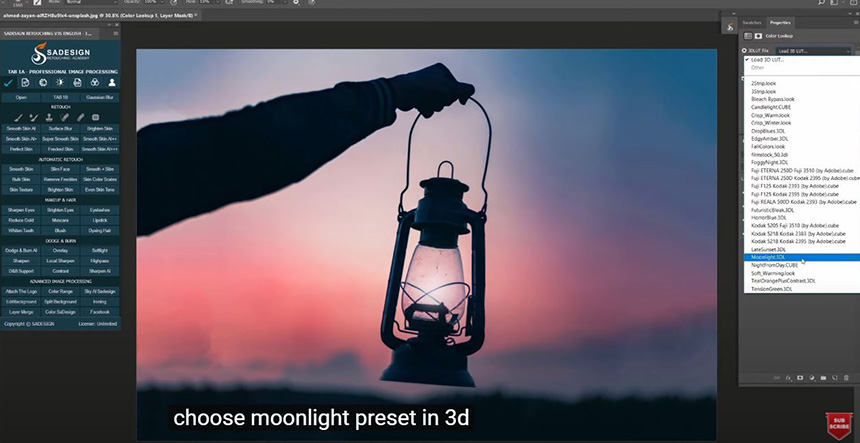 Tiếp tục sử dụng bút vẽ để tạo đèn cho đến khi bạn hài lòng với nó Tiếp theo, mở Blending Options, chọn “Outer Glow” Độ mờ khoảng 65% Điều chỉnh Phạm vi đến điểm bạn thấy phù hợp. 16% sẽ ổn Thay đổi chế độ hòa trộn thành màn hình Chọn màu của ánh sáng mà bạn muốn.
Tiếp tục sử dụng bút vẽ để tạo đèn cho đến khi bạn hài lòng với nó Tiếp theo, mở Blending Options, chọn “Outer Glow” Độ mờ khoảng 65% Điều chỉnh Phạm vi đến điểm bạn thấy phù hợp. 16% sẽ ổn Thay đổi chế độ hòa trộn thành màn hình Chọn màu của ánh sáng mà bạn muốn. 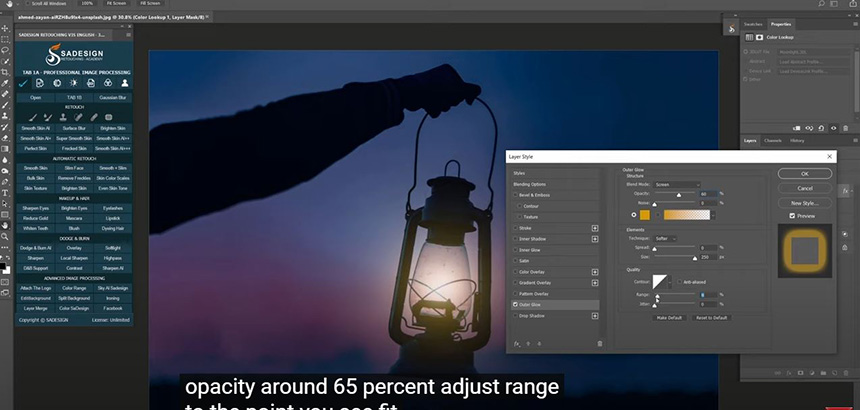 Chỉ cần thử với các tùy chọn này để tìm ra những gì sẽ phù hợp với sở thích cá nhân của bạn. Đó là nó! Mong rằng các bạn thích video này, hãy like và đăng ký kênh của chúng tôi để nhận thêm nhiều thủ thuật hàng ngày. Tạm biệt!
Chỉ cần thử với các tùy chọn này để tìm ra những gì sẽ phù hợp với sở thích cá nhân của bạn. Đó là nó! Mong rằng các bạn thích video này, hãy like và đăng ký kênh của chúng tôi để nhận thêm nhiều thủ thuật hàng ngày. Tạm biệt!
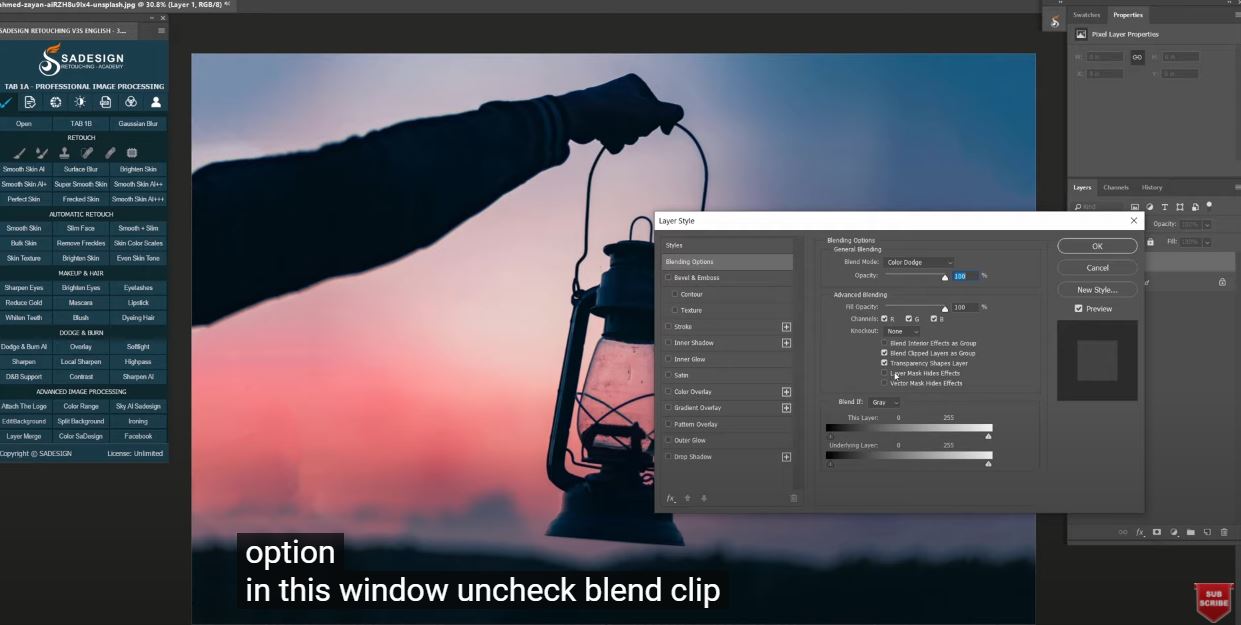 Chọn công cụ Brush (phím tắt B), chảy khoảng 20%, màu trắng ở nền trước. Chỉ cần thoa để thêm một chút ánh sáng cho đèn. Không lo lắng về màu sắc.
Chọn công cụ Brush (phím tắt B), chảy khoảng 20%, màu trắng ở nền trước. Chỉ cần thoa để thêm một chút ánh sáng cho đèn. Không lo lắng về màu sắc. 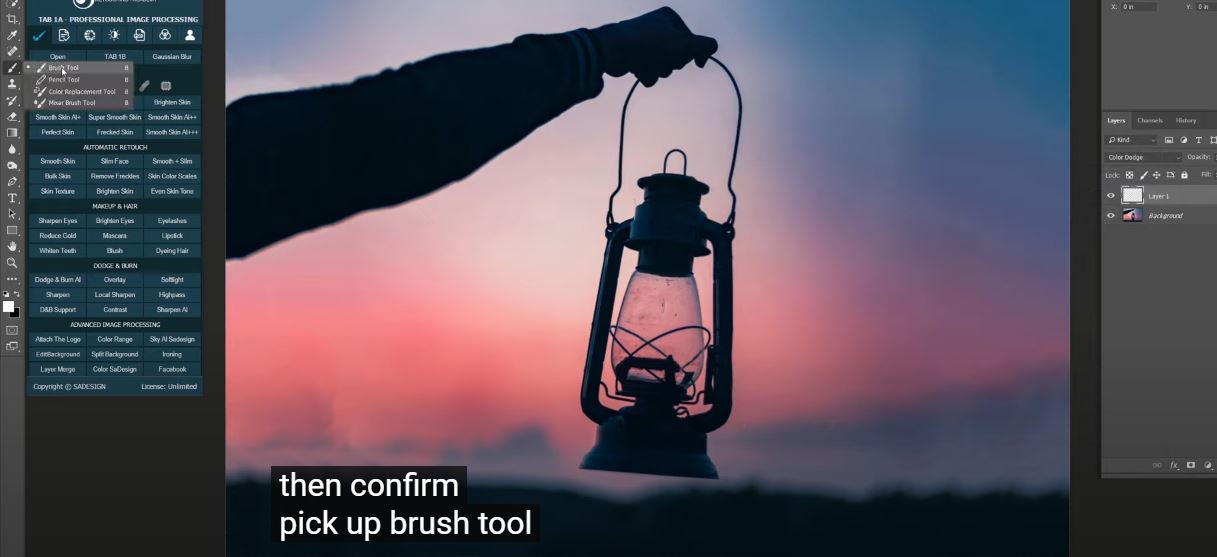 Tạo một lớp khác, lần này, giảm lưu lượng xuống 15%, tăng kích thước bàn chải bằng giá đỡ] trên bàn phím và chấm vào giữa nguồn sáng. Sau đó, tăng dần kích thước sau khi thêm ánh sáng vào nó.
Tạo một lớp khác, lần này, giảm lưu lượng xuống 15%, tăng kích thước bàn chải bằng giá đỡ] trên bàn phím và chấm vào giữa nguồn sáng. Sau đó, tăng dần kích thước sau khi thêm ánh sáng vào nó. 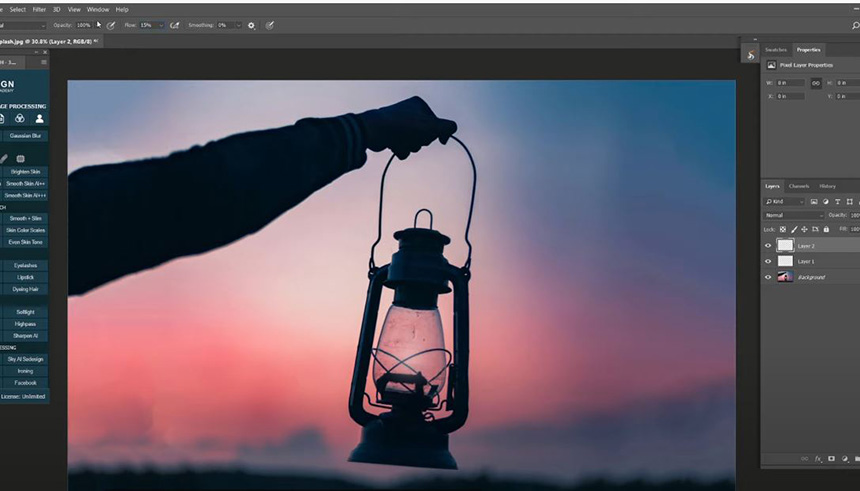 Khi bạn đã hoàn tất, hãy chuyển sang lớp phủ trong chế độ hòa trộn Tạo một lớp điều chỉnh tra cứu màu, chọn cài đặt trước Moonlight trong tệp 3DLUT.
Khi bạn đã hoàn tất, hãy chuyển sang lớp phủ trong chế độ hòa trộn Tạo một lớp điều chỉnh tra cứu màu, chọn cài đặt trước Moonlight trong tệp 3DLUT. 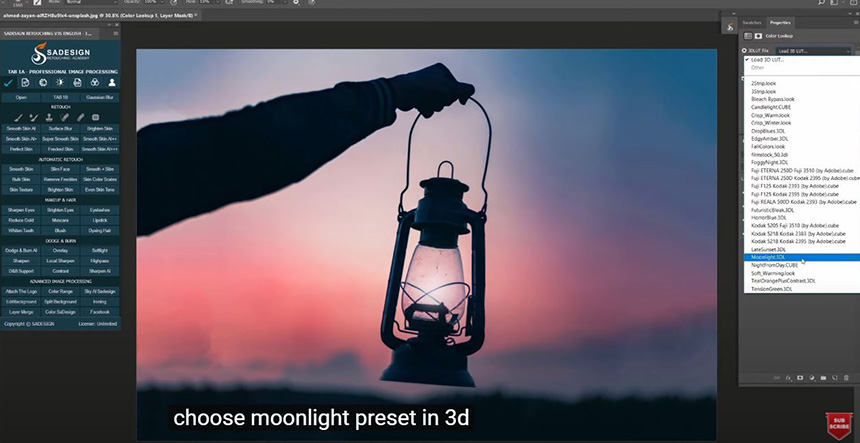 Tiếp tục sử dụng bút vẽ để tạo đèn cho đến khi bạn hài lòng với nó Tiếp theo, mở Blending Options, chọn “Outer Glow” Độ mờ khoảng 65% Điều chỉnh Phạm vi đến điểm bạn thấy phù hợp. 16% sẽ ổn Thay đổi chế độ hòa trộn thành màn hình Chọn màu của ánh sáng mà bạn muốn.
Tiếp tục sử dụng bút vẽ để tạo đèn cho đến khi bạn hài lòng với nó Tiếp theo, mở Blending Options, chọn “Outer Glow” Độ mờ khoảng 65% Điều chỉnh Phạm vi đến điểm bạn thấy phù hợp. 16% sẽ ổn Thay đổi chế độ hòa trộn thành màn hình Chọn màu của ánh sáng mà bạn muốn. 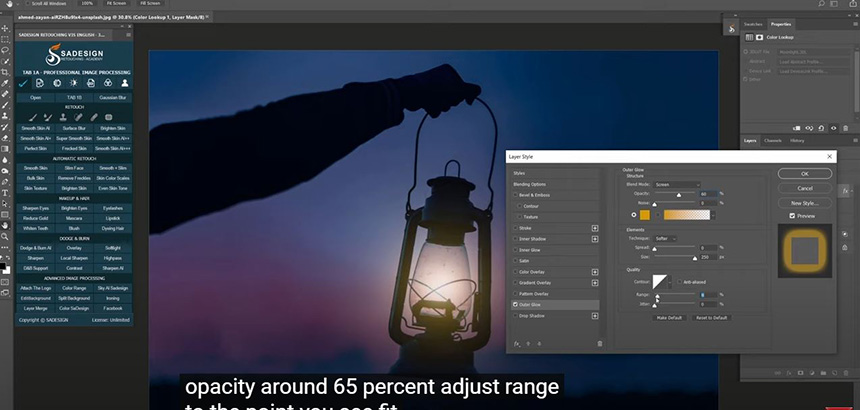 Chỉ cần thử với các tùy chọn này để tìm ra những gì sẽ phù hợp với sở thích cá nhân của bạn. Đó là nó! Mong rằng các bạn thích video này, hãy like và đăng ký kênh của chúng tôi để nhận thêm nhiều thủ thuật hàng ngày. Tạm biệt!
Chỉ cần thử với các tùy chọn này để tìm ra những gì sẽ phù hợp với sở thích cá nhân của bạn. Đó là nó! Mong rằng các bạn thích video này, hãy like và đăng ký kênh của chúng tôi để nhận thêm nhiều thủ thuật hàng ngày. Tạm biệt! ĐĂNG KÝ HỌC PHOTOSHOP (CƠ BẢN đến NÂNG CAO) MIỄN PHÍ
Bộ công cụ xử lý ảnh Photoshop chuyên nghiệp
DOWNLOAD:
✅ SADESIGN PANEL ENGLISH: https://sadesignretouching.com/retouching/
✅ SADESIGN PANEL VIET NAM: https://www.retouching.vn/